El uso del reproductor VLC se ha extendido en gran medida a lo largo de estos últimos años, principalmente debido a la amplia variedad de funciones que pone a nuestra disposición, ya que gracias a todo ello, el software nos permite llevar a cabo una buena cantidad de tareas adicionales.
Además a esto, como no podía ser de otro modo, se le suma el buen funcionamiento en términos generales que nos presenta a la hora de reproducir todo tipo de contenidos multimedia. Es más, el software como tal tiene soporte para la instalación de extensiones o complementos, lo que aumenta aún más su variedad de uso. De hecho en estas líneas nos vamos a referir a una de esas extensiones, en concreto os hablaremos de una que nos va a permitir reproducir dos subtítulos al mismo tiempo en VLC.
Lo cierto es que esto es algo que nos podrá ser de gran utilidad cuando deseemos reproducir subtítulos de dos idiomas diferentes, por ejemplo, algo que no podremos llevar a cabo de manera nativa, ya que VLC de entrada solo permite un subtítulo a la vez. Es por ello que para lograr este objetivo vamos a tener que echar mano de una extensión VLC gratuita y un programa adicional. Decir que la extensión carga el segundo subtítulo y el software ayuda a esta a mostrarlos en pantalla.
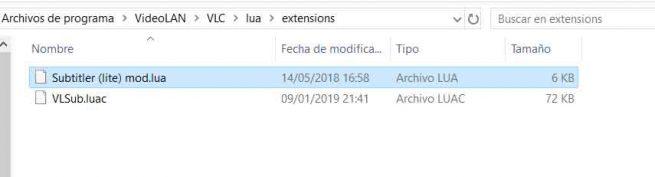
Así, lo primero que haremos será descargar una extensión llamada Subtitler lite mod, un archivo comprimido que alberga varias carpetas para diferentes versiones de VLC. Así, elegimos el que tenemos instalado en nuestro equipo y abrimos la correspondiente carpeta donde nos encontramos con el archivo «Subtitler (lite) mod.lua». Para agregar esta extensión al propio reproductor, accedemos a la carpeta de extensiones de VLC que está disponible en la ubicación de disco donde instalamos el programa, y pegamos el nuevo fichero.
Visualiza dos subtítulos simultáneamente en el reproductor VLC
Una vez instalada la extensión, podremos acceder a ella desde la opción de menú “Ver” del reproductor VLC. Ahora, para que la extensión funcione de la mejor manera y muestre la segunda línea de subtítulos de manera adecuada, tendremos que echar mano del programa que os mencionamos antes, llamado Key Presser.
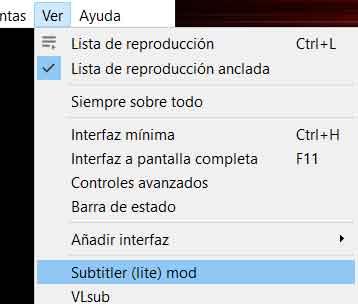
Lo que hace este software es ayudarnos a mantener pulsado un botón para la aplicación especificada. Para ello, con la extensión de VLC ejecutada, en el apartado de “Aplication”, seleccionamos la opción del propio complemento «Subtitler (lite) mod.lua», mientras que a continuación activamos la opción “Single Key” y por ejemplo nos decantamos por la tecla Intro, como podéis ver en la captura adjunta.
En lo que se refiere al cuadro de “Time to wait before starting”, podemos establecer 100 ms., lo que se traduce en que el software presionará la tecla Enter automáticamente de cada 100 ms., todo para que la segunda línea de subtítulos cambie de manera adecuada. Para terminar tenemos que abrir VLC, reproducir un vídeo y a continuación utilizar la función por defecto para añadir el subtítulo principal.
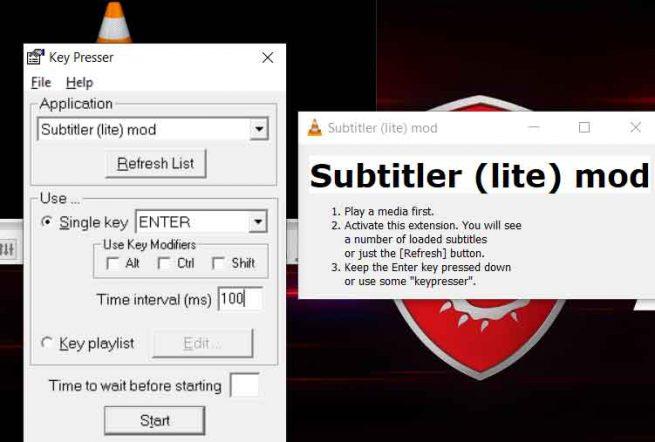
Tras esto, para añadir el segundo fichero de subtítulos, que debe ser en formato SRT, este lo pegamos en la misma ubicación en la que está disponible el vídeo y su nombre debe ser igual que el del vídeo reproducido. Ahora ya podremos hacer clic en el menú “Ver” y seleccionar «Subtitler lite mod», para a continuación poner en marcha el software Key Presser con el botón “Start” para que todo se ponga en marcha y ya podamos ver dos subtítulos en cualquier vídeo de VLC.

